به اشتراکگذاری فایل بروز رسانی
یکی از ویژگیهای جدید ویندوز ۱۰، سیستم بهبود یافته تحویل بروزرسانی است که امکان دانلود بروزرسانیها را از دیگر رایانههای دارای سیستم عامل ویندوز ۱۰ از طریق اینترنت برای کاربران فراهم میکند. با این ویژگی نیازی نیست که بروزرسانیها را به طور مستقیم از سرورهای مایکروسافت دریافت کنید. البته همانطور که متوجه شدید، با این ویژگی رایانه شما هم به عنوان یک مرکز به اشتراکگذاری بروزرسانی برای دیگر کاربران ویندوز ۱۰ عمل میکند.
این قابلیت به طور پیشفرض فعال است که میتوانید با مراجعه به مسیر Settings → Update & security → Windows Update → Advanced options → Choose how updates are delivered و کلیک روی دکمه لغزنده On، آن را در حالت غیرفعال (Off) قرار دهید.
اعلانیه های مزاحم
مرکز فعالیت (Action Center) ویندوز ۱۰، قطبی مرکزی برای همه اعلانیههای کاربر مانند اعلانیه مربوط به نرمافزارها، یادآورها و نرمافزارهای نصب شدهی اخیر است. اما سرریز کردن اعلانیه ناشی از وجود تعداد زیادی از آنها به ویژه هنگامی که اعلانیههای غیرضروری مانند راهنماییهای خود ویندوز یا پرسش های مرکز بازخورد (feedback) به آنها افزوده میشوند، قطعاً بسیار رنجآور خواهد بود.
با رفتن به مسیر Settings → System → Notifications & actions و خاموش کردن (Off) مواردی مانند Show me tips about Windows و اعلانیههای انفرادی مربوط به هر نرمافزار، میتوانید از مزاحمت بیش از حد اعلانیهها جلوگیری کنید.
تبلیغات منوی شروع
مایکروسافت به طور مصرانهای قصد دارد کاربران را به سمت استفاده از نرمافزارهای جدید فروشگاه ویندوز (Windows Store) سوق دهد. به این صورت که شما نرمافزارهایی را در منوی شروع مشاهده میکنید که هیچ وقت آنها را دانلود نکردهاید! در حقیقت نرمافزارهای پیشنهادی به طور اساسی تبلیغات محسوب میشوند.
به منظور جلوگیری از نمایش این تبلیغات، مسیر Settings → Personalization → Start را دنبال کرده و دکمه لغزنده مربوط به Occasionally show suggestions in Start را در حالت Off قرار دهید.
تبلیغات هدفمند از طریق نرمافزارهای شخص سوم
شرکت مایکروسافت به طور آشکار عادات مرور در سیستم عامل و تنظیمات مورد پسند کاربران را حفظ میکند. شما حتی دارای یک آیدی تبلیغ منحصر به فرد که با حساب کاربری مایکروسافت گره خورده، هستید. شرکتهای مختلف با استفاده از این آیدی، تبلیغات هدفمندی را برای کاربران نشان میدهند. علاوهبر این، مایکروسافت آیدی تبلیغ شما را با نرمافزارهای شخص سوم فروشگاه نرمافزاری خود به اشتراک میگذارد؛ مگر این که به اشتراکگذاری این اطلاعات را غیرفعال کنید.
با مراجعه به مسیر Settings → Privacy → General → Let my apps use my advertising ID for experiences across apps و کلیک روی دکمه لغزنده مربوطه، میتوانید آن را غیرفعال کنید. با غیرفعال شدن این ویژگی، آیدی تبلیغ شما هم بازنشانی (reset) خواهد شد.
شناسایی شخصیت کاربر
کورتانا دستیار شخصی سازگار شما در ویندوز ۱۰، با استفاده از اطلاعاتی که از شما جمعآوری میکند، شخصیتر از پیش میشود. کورتانا به وسیله گردآوری اطلاعاتی مانند گفتار، الگوهای دست خط و تاریخچهی تایپهایی که کردهاید، شناخت بیشتری از شما پیدا میکند که ممکن است اندکی غیرعادی به نظر برسد!
به منظور متوقف کردن کسب شناخت بیشتر کورتانا از شما و پاک کردن اطلاعات جمعآوری شده از دستگاه خود، به مسیر Settings → Privacy → Speech, inking, & typing رفته و پس از فشردن دکمه Stop getting to know me، روی Turn off کلیک کنید.
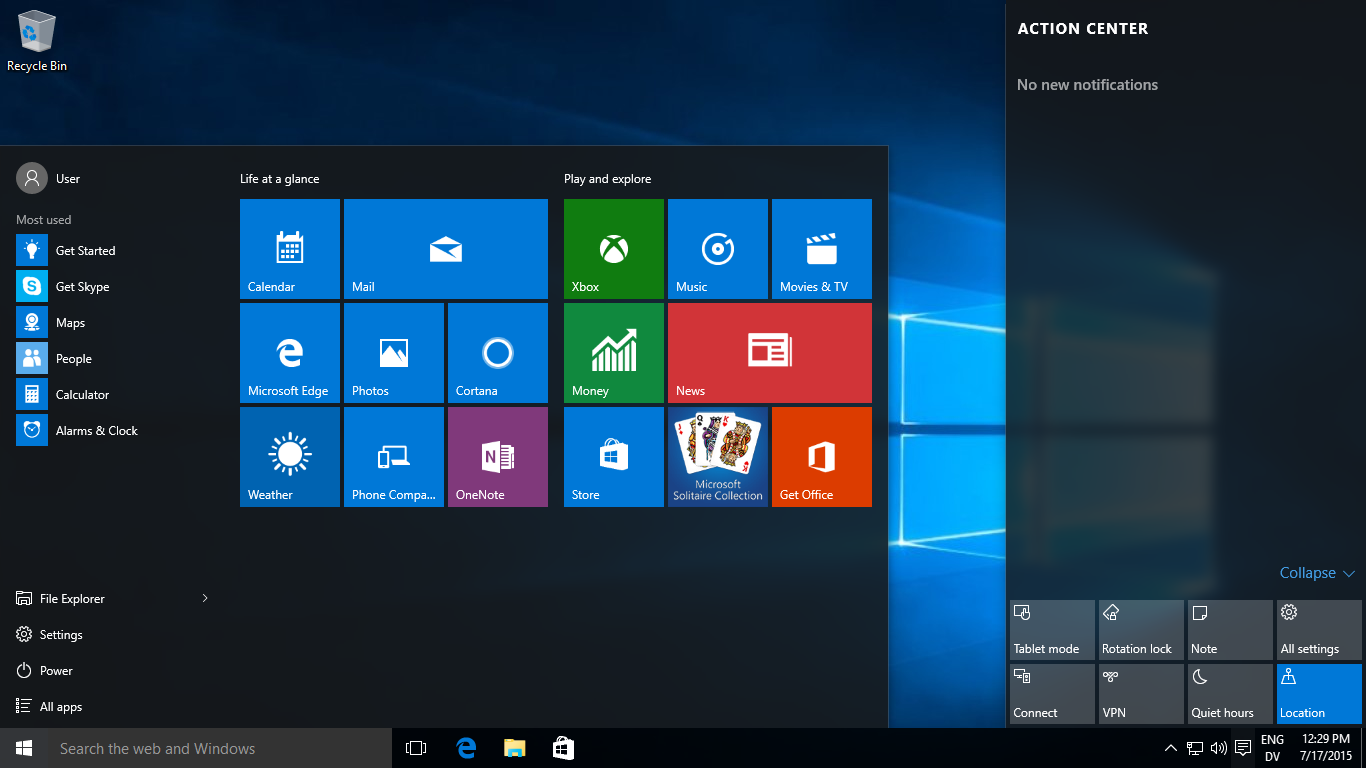


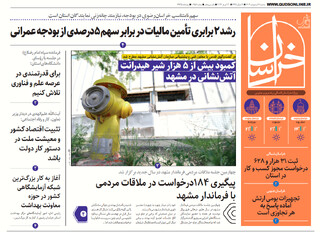
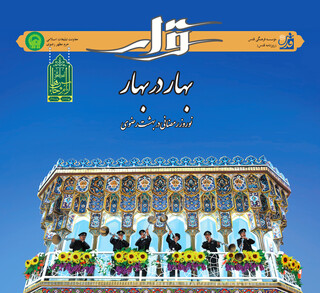


نظر شما